Шифрування резервних копій є важливим заходом для забезпечення безпеки та конфіденційності збережених даних. Ось декілька ключових причин, чому шифрування резервних копій є необхідним:
Загалом, шифрування резервних копій є необхідним елементом комплексної стратегії інформаційної безпеки, який допомагає забезпечити захист, конфіденційність та цілісність важливих даних організації.
Шифрування це надійний варіант захистити вашу резервну копію, воно надає більш надійний захист ваших копій перед зловмисниками (а саме перед програмами-вимагачами). Для того щоб налаштувати шифрування потрібно спочатку створити новий план сканування резервних копій
Необхідно перейти в панель «Плани», обрати там функцію «Захист», та натиснути «Створити план».
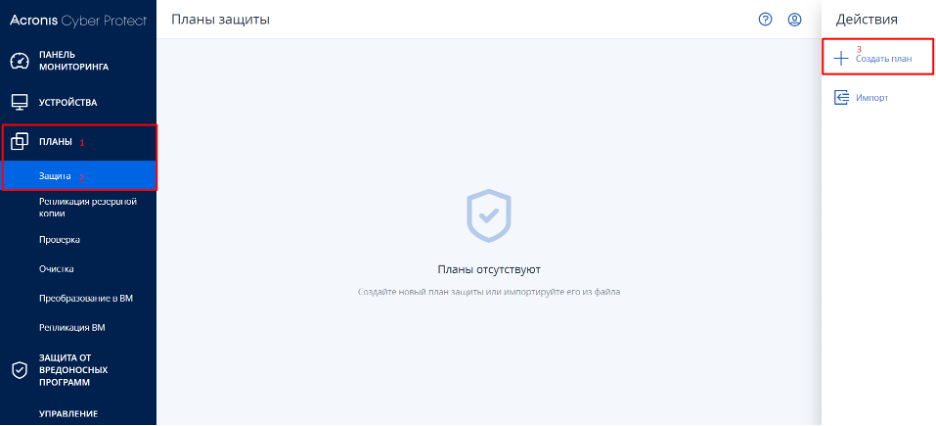
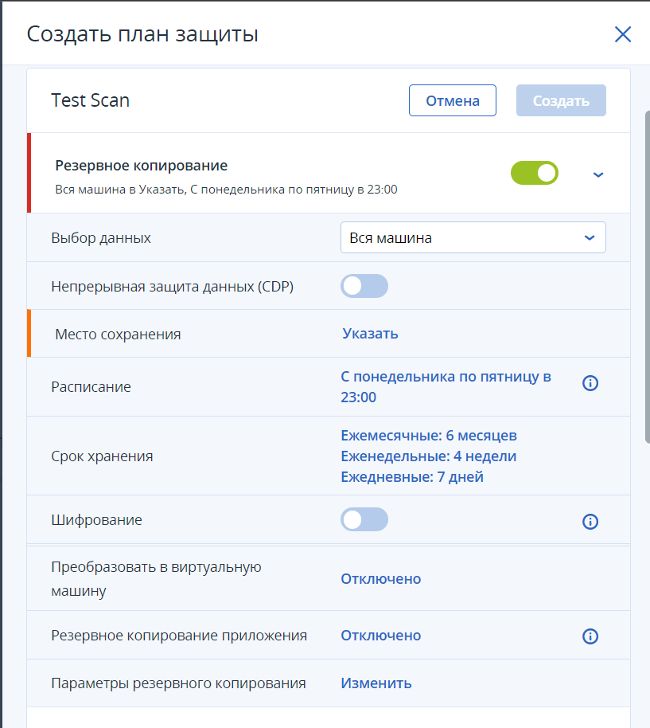
Для захисту даних у резервній копії від несанкціонованого доступу можна зашифрувати резервну копію за допомогою стандартного алгоритму шифрування AES (Advanced Encryption Standard) із ключом шифрування 256 біт.
Щоб налаштувати шифрування:
- Натиснути на опцію «Шифрування»
- Введіть пароль для резервної копії у відповідне поле та натисніть «ОК»
Рекомендується використовувати складний пароль довжиною понад сім символів, що містить як літери (великі та малі), так і цифри. Після встановлення пароль не можна переглянути. Необхідно запам’ятати пароль, заданий для захисту резервну копію.
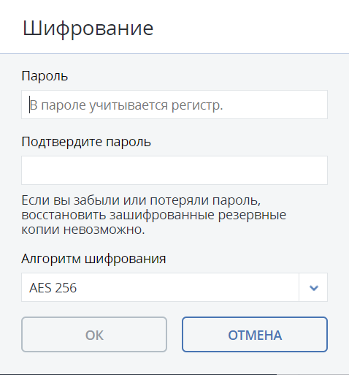
Шифрування в Acronis Cyber Protect 15 завдяки Acronis Active Protection.
Щоб увімкнути шифрування, вкажіть налаштування шифрування під час створення плану захисту. Після застосування плану захисту параметри шифрування неможливо змінити. Для використання інших параметрів шифрування створіть новий план захисту.
Визначення параметрів шифрування у плані захисту
- На панелі плану захисту увімкніть перемикач Шифрування.
- Вкажіть та підтвердіть пароль шифрування.
- Виберіть один із таких алгоритмів шифрування:
- AES 128 — резервні копії будуть зашифровані за допомогою алгоритму AES та 128-розрядного ключа.
- AES 192 — резервні копії будуть зашифровані за допомогою алгоритму AES та 192-розрядного ключа.
- ES 256 — резервні копії будуть зашифровані за допомогою алгоритму AES та 256-розрядного ключа.
- Натисніть кнопку ОК .
Збереження налаштувань шифрування на машині
- Увійдіть як адміністратор (Windows) або користувач root (Linux).
- Виконайте наступний сценарій:
- У Windows:<шлях_установки>\PyShell\bin\acropsh.exe -m manage_creds –set-password<пароль_шифрування>
- У Linux: /usr/sbin/acropsh -m manage_creds –set-password<пароль_шифрування>
Скидання налаштувань шифрування на машині
- Увійдіть як адміністратор (Windows) або користувач root (Linux).
- Виконайте наступний сценарій:
- У Windows:<шлях_установки>\PyShell\bin\acropsh.exe -m manage_creds –reset
Тут<шлях_установки> – Це шлях до встановленого агента. За замовчуванням у хмарних розгортаннях використовується шлях %ProgramFiles%\BackupClient , у локальних – %ProgramFiles%\ Acronis.
- У Linux: /usr/sbin/acropsh -m manage_creds –reset
У разі виникнення додаткових питань, будь ласка, звертайтесь на електронну адресу sales@softico.ua або за телефоном +380 (44) 383 4410.